7-4 DepthOfField
今回はポストプロセスのDepthOfFieldの設定方法について学習していきましょう。
目次
ポストプロセスとは(復習)
| ポストプロセス | レンダリング過程 |
|---|---|
| あり | 光→ポストプロセス→レンダリング* |
| なし | 光→レンダリング* |
*レンダリングとは、Roblox Studioの3Dビューポートまたはプレイヤーのビューのことを指します。
3、4章のライティングでは”光”そのものの色や強さを設定しましたが、ポストプロセスでは既存の”光”を変えることなく、写真のフィルターのようにレンダリング前に加工を施すことができます。
ポストプロセスの設定方法
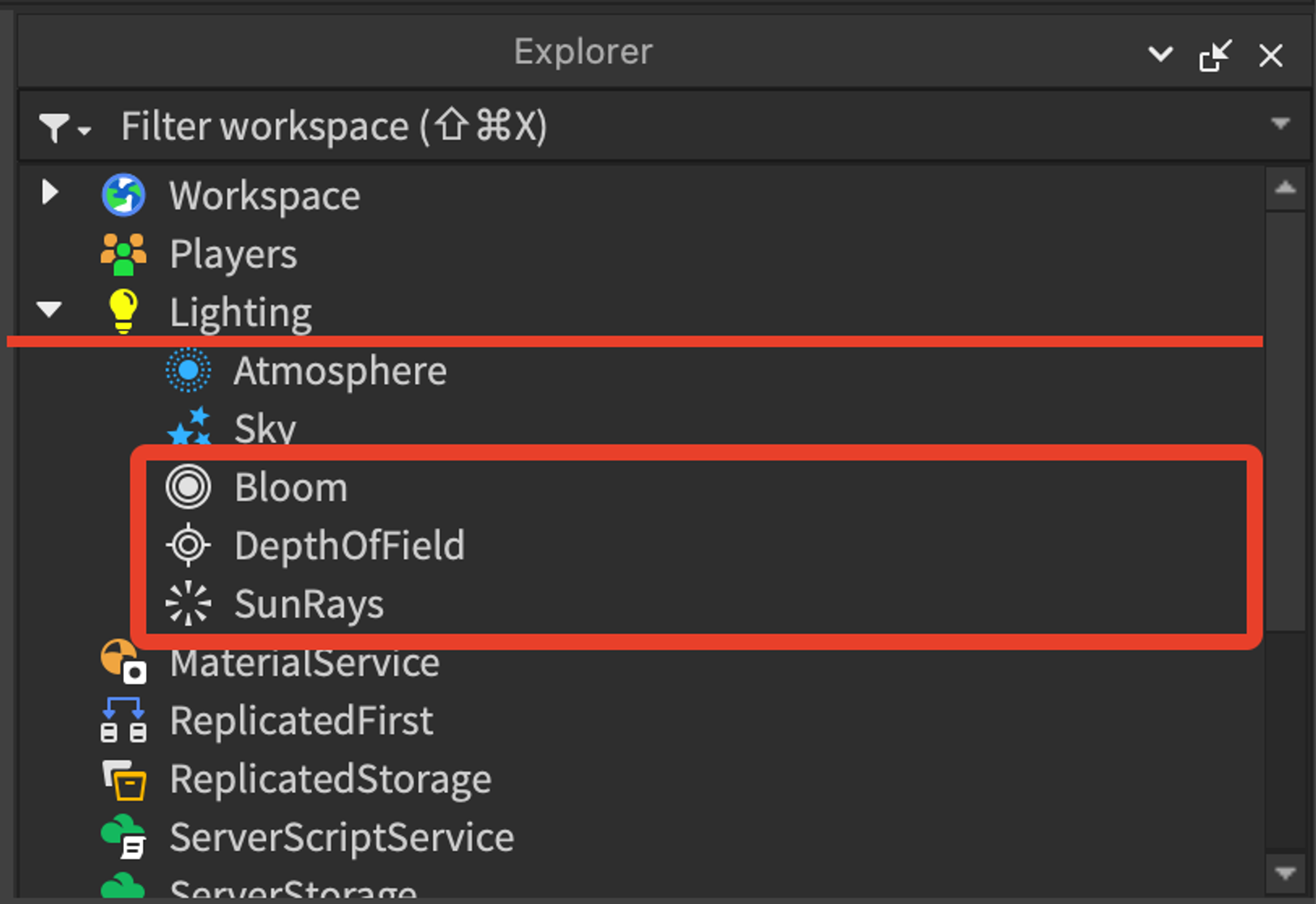
ポストプロセスオブジェクトは、Lightingオブジェクトの中に入れて使用します。Lithingオブジェクトの左側にある下矢印を選択して子のオブジェクトを表示させると、
デフォルトで”Bloom”、”DepthOfField”、”SunRays”の3つのポストプロセスオブジェクトが用意されていることがわかります。
これ以外にも”Blur”と”ColorCorrection”というポストプロセスオブジェクトがあるのですが、これらを追加するためには
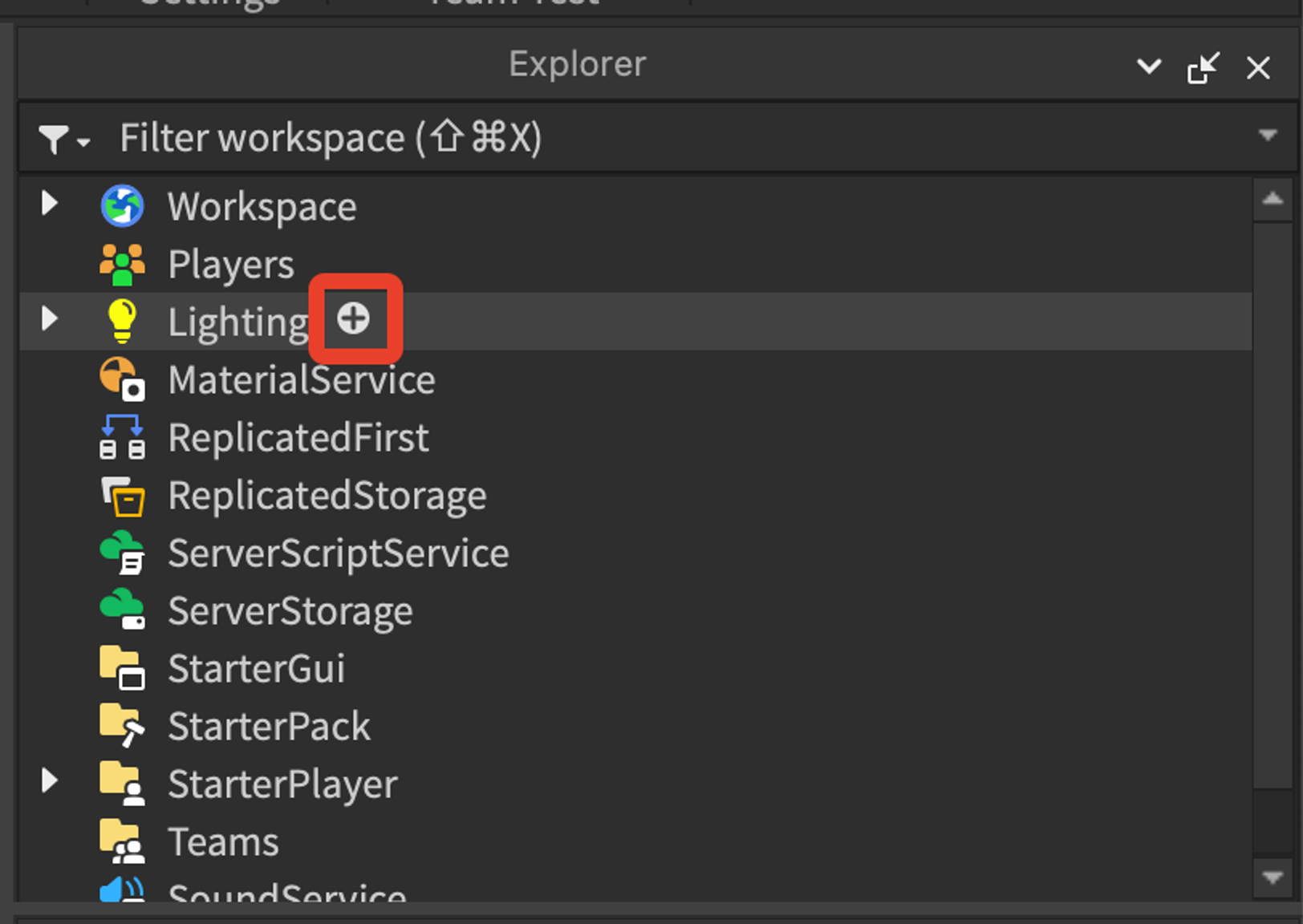
エクスプローラーで”Lighting”のところにマウスカーソルをホバーすると出てくる+を押し、
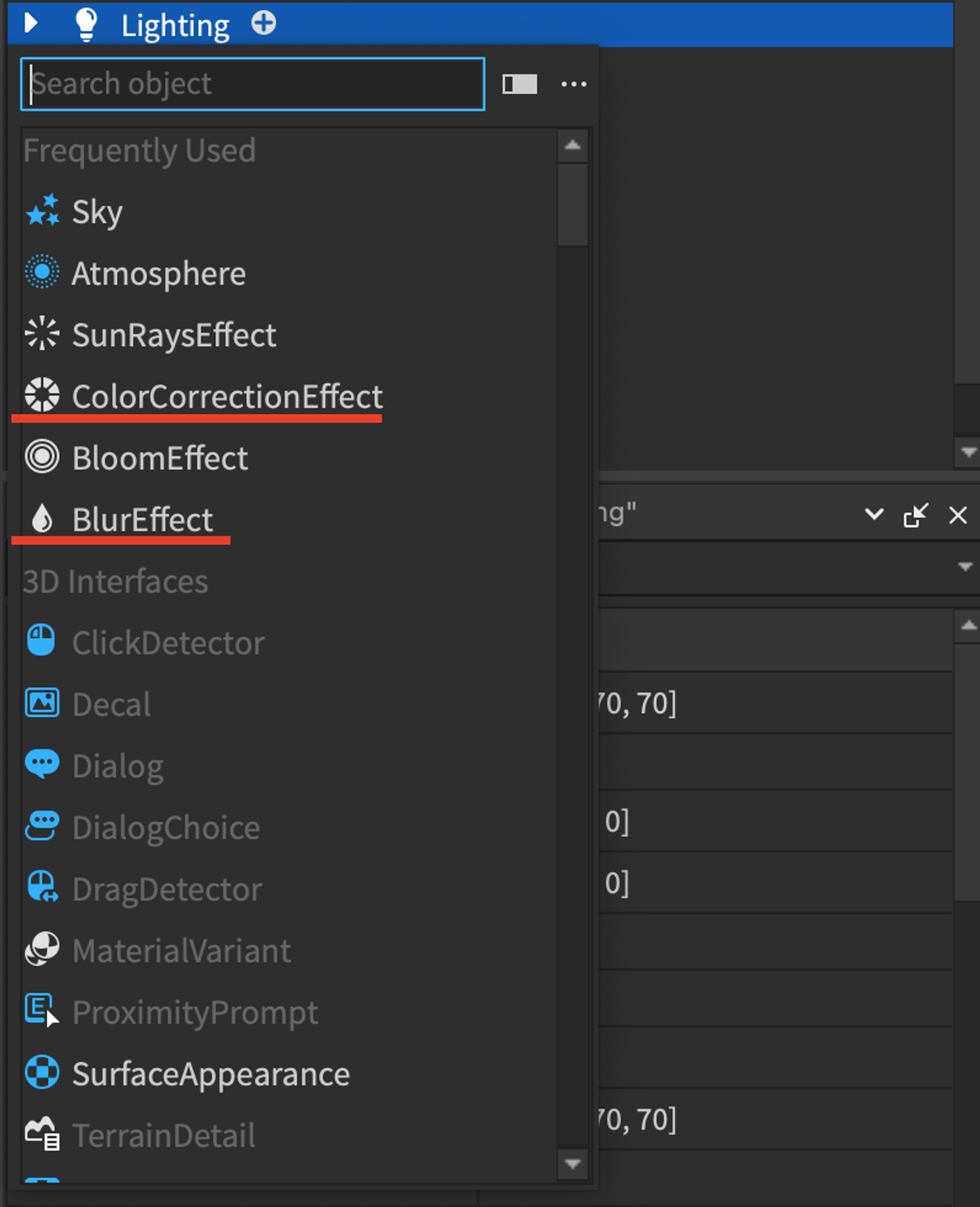
表示されるメニューから”Blur”または”ColorCorrection”を選択します。
それぞれのポストプロセスオブジェクトのプロパティを編集するには、エクスプローラーでポストプロセスオブジェクトを選択しましょう。
今回は”DepthOfField”について解説します。
DepthOfField

“DepthOfField”を用いることで、近い部分にピントが合っていて、遠い部分はぼやけて見えるような表現ができます。
“DepthOfField”は日本語でいうと被写界深度で、焦点が合っているように見える距離の範囲のことです。被写界深度が広いことを「被写界深度が深い」といい、反対に狭いことを「被写界深度が浅い」といいます。
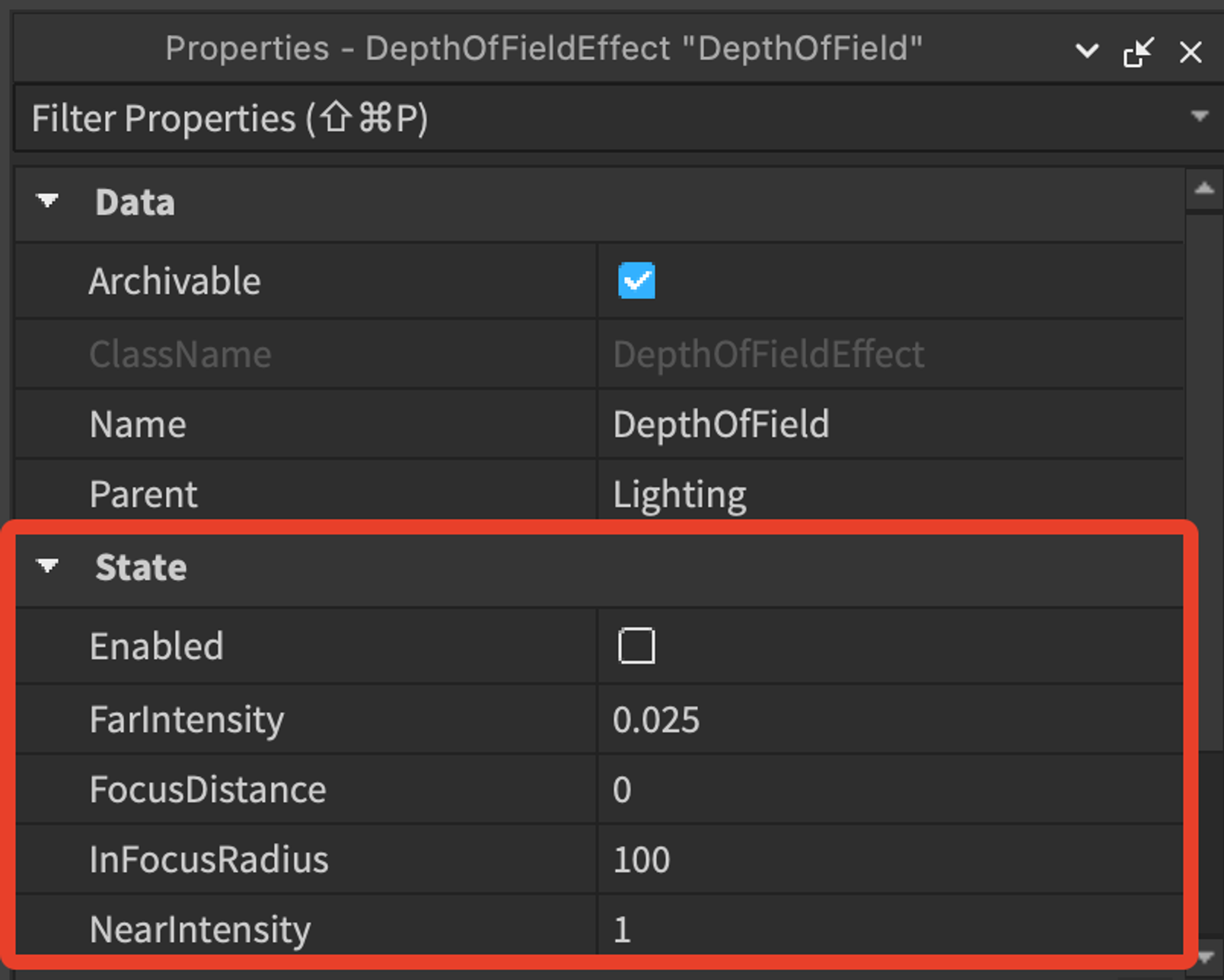
こちらが”DepthOfField”のプロパティです。
“Enable”では”DepthOfField”を適用するかどうかを設定できます。チェックを外すと”DepthOfField”なしになります。
“FarIntensity”では遠景のぼかしの強さを、
“NearIntensity”では近景のぼかしの強さを設定できます。
“FocusDistance”では焦点距離を設定でき、焦点距離の値が大きくなると、近景にもぼかしがかかるようになります。
“InFocusRadius”は被写界深度の範囲を設定できます。